reset OPEL VIVARO B 2016 Infotainment kézikönyv (in Hungarian)
[x] Cancel search | Manufacturer: OPEL, Model Year: 2016, Model line: VIVARO B, Model: OPEL VIVARO B 2016Pages: 165, PDF Size: 2.14 MB
Page 31 of 165
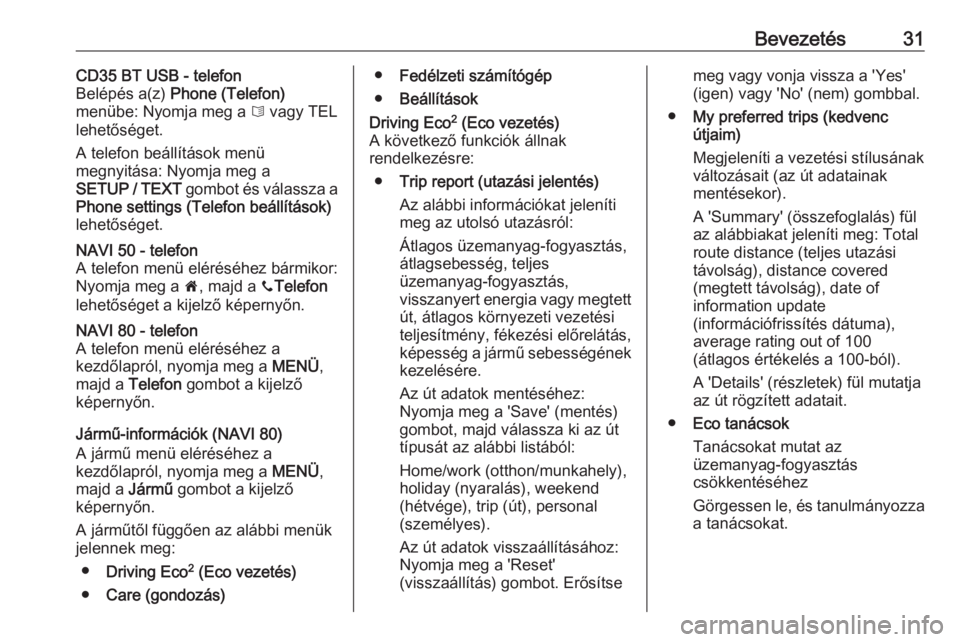
Bevezetés31CD35 BT USB - telefon
Belépés a(z) Phone (Telefon)
menübe: Nyomja meg a 6 vagy TEL
lehetőséget.
A telefon beállítások menü
megnyitása: Nyomja meg a
SETUP / TEXT gombot és válassza a
Phone settings (Telefon beállítások)
lehetőséget.NAVI 50 - telefon
A telefon menü eléréséhez bármikor:
Nyomja meg a 7, majd a yTelefon
lehetőséget a kijelző képernyőn.NAVI 80 - telefon
A telefon menü eléréséhez a
kezdőlapról, nyomja meg a MENÜ,
majd a Telefon gombot a kijelző
képernyőn.
Jármű-információk (NAVI 80)
A jármű menü eléréséhez a
kezdőlapról, nyomja meg a MENÜ,
majd a Jármű gombot a kijelző
képernyőn.
A járműtől függően az alábbi menük
jelennek meg:
● Driving Eco 2
(Eco vezetés)
● Care (gondozás)
●Fedélzeti számítógép
● BeállításokDriving Eco 2
(Eco vezetés)
A következő funkciók állnak
rendelkezésre:
● Trip report (utazási jelentés)
Az alábbi információkat jeleníti
meg az utolsó utazásról:
Átlagos üzemanyag-fogyasztás, átlagsebesség, teljes
üzemanyag-fogyasztás,
visszanyert energia vagy megtett
út, átlagos környezeti vezetési
teljesítmény, fékezési előrelátás,
képesség a jármű sebességének kezelésére.
Az út adatok mentéséhez:
Nyomja meg a 'Save' (mentés)
gombot, majd válassza ki az út
típusát az alábbi listából:
Home/work (otthon/munkahely),
holiday (nyaralás), weekend
(hétvége), trip (út), personal
(személyes).
Az út adatok visszaállításához:
Nyomja meg a 'Reset'
(visszaállítás) gombot. Erősítsemeg vagy vonja vissza a 'Yes'
(igen) vagy 'No' (nem) gombbal.
● My preferred trips (kedvenc
útjaim)
Megjeleníti a vezetési stílusának
változásait (az út adatainak
mentésekor).
A 'Summary' (összefoglalás) fül
az alábbiakat jeleníti meg: Total
route distance (teljes utazási
távolság), distance covered
(megtett távolság), date of
information update
(információfrissítés dátuma),
average rating out of 100
(átlagos értékelés a 100-ból).
A 'Details' (részletek) fül mutatja
az út rögzített adatait.
● Eco tanácsok
Tanácsokat mutat az
üzemanyag-fogyasztás
csökkentéséhez
Görgessen le, és tanulmányozza
a tanácsokat.
Page 39 of 165
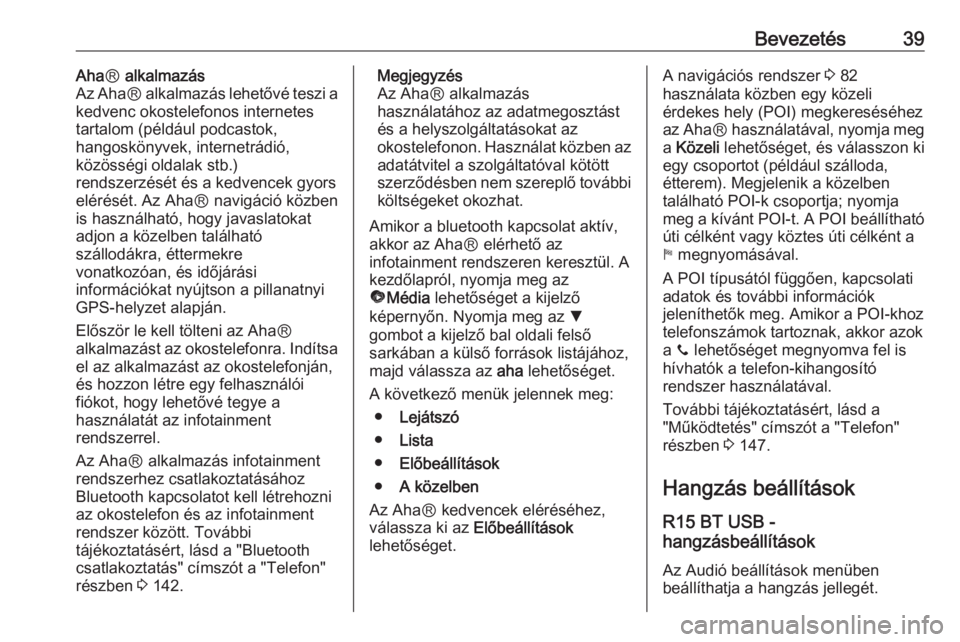
Bevezetés39AhaⓇ alkalmazás
Az Aha Ⓡ alkalmazás lehetővé teszi a
kedvenc okostelefonos internetes
tartalom (például podcastok,
hangoskönyvek, internetrádió,
közösségi oldalak stb.)
rendszerzését és a kedvencek gyors elérését. Az AhaⓇ navigáció közben
is használható, hogy javaslatokat
adjon a közelben található
szállodákra, éttermekre
vonatkozóan, és időjárási
információkat nyújtson a pillanatnyi
GPS-helyzet alapján.
Először le kell tölteni az AhaⓇ
alkalmazást az okostelefonra. Indítsa
el az alkalmazást az okostelefonján,
és hozzon létre egy felhasználói
fiókot, hogy lehetővé tegye a
használatát az infotainment
rendszerrel.
Az AhaⓇ alkalmazás infotainment
rendszerhez csatlakoztatásához
Bluetooth kapcsolatot kell létrehozni
az okostelefon és az infotainment
rendszer között. További
tájékoztatásért, lásd a "Bluetooth
csatlakoztatás" címszót a "Telefon"
részben 3 142.Megjegyzés
Az AhaⓇ alkalmazás
használatához az adatmegosztást
és a helyszolgáltatásokat az
okostelefonon. Használat közben az
adatátvitel a szolgáltatóval kötött
szerződésben nem szereplő további költségeket okozhat.
Amikor a bluetooth kapcsolat aktív,
akkor az AhaⓇ elérhető az
infotainment rendszeren keresztül. A
kezdőlapról, nyomja meg az
ü Média lehetőséget a kijelző
képernyőn. Nyomja meg az S
gombot a kijelző bal oldali felső sarkában a külső források listájához,
majd válassza az aha lehetőséget.
A következő menük jelennek meg: ● Lejátszó
● Lista
● Előbeállítások
● A közelben
Az AhaⓇ kedvencek eléréséhez,
válassza ki az Előbeállítások
lehetőséget.A navigációs rendszer 3 82
használata közben egy közeli
érdekes hely (POI) megkereséséhez
az Aha Ⓡ használatával, nyomja meg
a Közeli lehetőséget, és válasszon ki
egy csoportot (például szálloda,
étterem). Megjelenik a közelben
található POI-k csoportja; nyomja
meg a kívánt POI-t. A POI beállítható
úti célként vagy köztes úti célként a
y megnyomásával.
A POI típusától függően, kapcsolati
adatok és további információk
jeleníthetők meg. Amikor a POI-khoz
telefonszámok tartoznak, akkor azok
a y lehetőséget megnyomva fel is
hívhatók a telefon-kihangosító
rendszer használatával.
További tájékoztatásért, lásd a
"Működtetés" címszót a "Telefon"
részben 3 147.
Hangzás beállítások
R15 BT USB -
hangzásbeállítások
Az Audió beállítások menüben
beállíthatja a hangzás jellegét.
Page 130 of 165
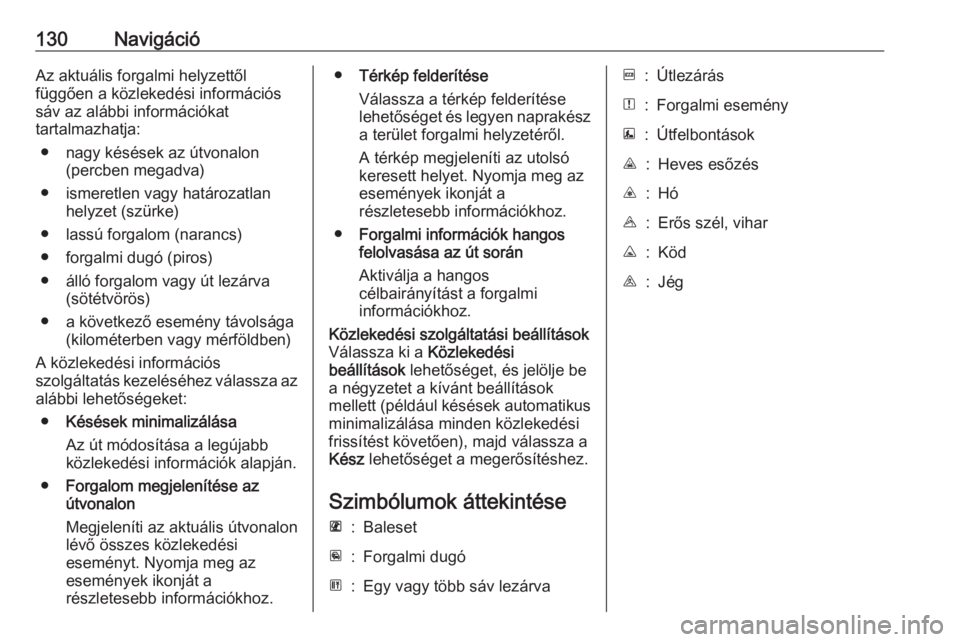
130NavigációAz aktuális forgalmi helyzettől
függően a közlekedési információs
sáv az alábbi információkat
tartalmazhatja:
● nagy késések az útvonalon (percben megadva)
● ismeretlen vagy határozatlan helyzet (szürke)
● lassú forgalom (narancs)
● forgalmi dugó (piros)
● álló forgalom vagy út lezárva (sötétvörös)
● a következő esemény távolsága (kilométerben vagy mérföldben)
A közlekedési információs
szolgáltatás kezeléséhez válassza az alábbi lehetőségeket:
● Késések minimalizálása
Az út módosítása a legújabb
közlekedési információk alapján.
● Forgalom megjelenítése az
útvonalon
Megjeleníti az aktuális útvonalon
lévő összes közlekedési
eseményt. Nyomja meg az
események ikonját a
részletesebb információkhoz.● Térkép felderítése
Válassza a térkép felderítése
lehetőséget és legyen naprakész a terület forgalmi helyzetéről.
A térkép megjeleníti az utolsó keresett helyet. Nyomja meg az
események ikonját a
részletesebb információkhoz.
● Forgalmi információk hangos
felolvasása az út során
Aktiválja a hangos
célbairányítást a forgalmi
információkhoz.Közlekedési szolgáltatási beállítások
Válassza ki a Közlekedési
beállítások lehetőséget, és jelölje be
a négyzetet a kívánt beállítások
mellett (például késések automatikus
minimalizálása minden közlekedési
frissítést követően), majd válassza a
Kész lehetőséget a megerősítéshez.
Szimbólumok áttekintése
L:BalesetM:Forgalmi dugóG:Egy vagy több sáv lezárvaF:ÚtlezárásN:Forgalmi eseményE:ÚtfelbontásokJ:Heves esőzésC:HóB:Erős szél, viharK:KödI:Jég